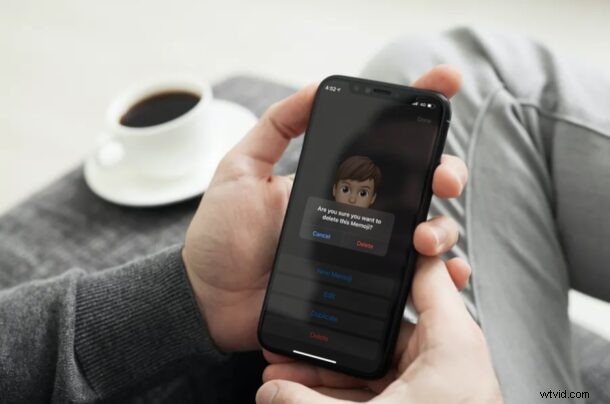
¿Has creado muchos Memojis personalizados en tu iPhone o iPad? En ese caso, es posible que tengas algunos que ya no uses. Afortunadamente, es bastante fácil eliminar todos los Memojis no deseados de su dispositivo iOS o iPadOS.
Los memojis permiten a los usuarios crear una versión animada de sí mismos y expresarse de una manera mucho mejor durante las conversaciones de iMessage. Los Memojis personalizados que cree también se pueden usar como calcomanías de Memoji que funcionan en otras aplicaciones de mensajería como WhatsApp, Facebook, Discord también. Si creaste muchos avatares digitales caricaturescos cuando apareció esta función por primera vez o cuando compraste tu iPhone por primera vez, es posible que haya algunos Memojis que no estés usando activamente.
Si está buscando limpiar su biblioteca de Memoji, ha venido al lugar correcto.
Cómo eliminar Memojis no deseados en iPhone
Eliminar un Memoji personalizado de un iPhone es en realidad un procedimiento bastante simple y directo. Simplemente siga los pasos a continuación para comenzar.
- Inicie la aplicación Mensajes de stock desde la pantalla de inicio de su iPhone.

- Abra cualquier hilo de mensajes o conversación y toque el icono de Memoji como se muestra en la siguiente captura de pantalla.
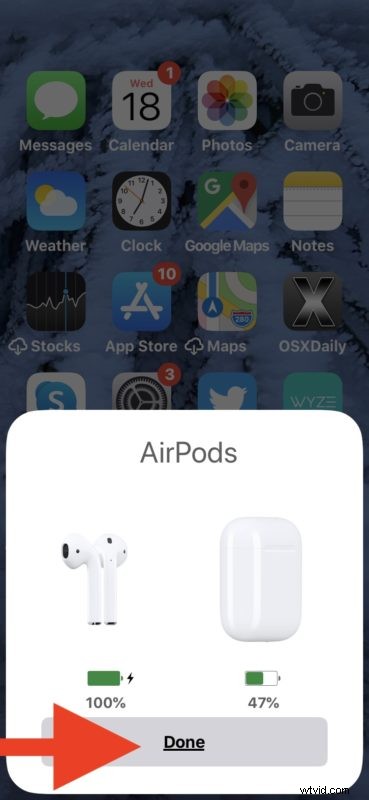
- Ahora, podrá ver todos los Memojis que ha creado además del conjunto predeterminado de Animojis. Simplemente seleccione el Memoji que desea eliminar y toque el ícono de tres puntos como se indica a continuación.
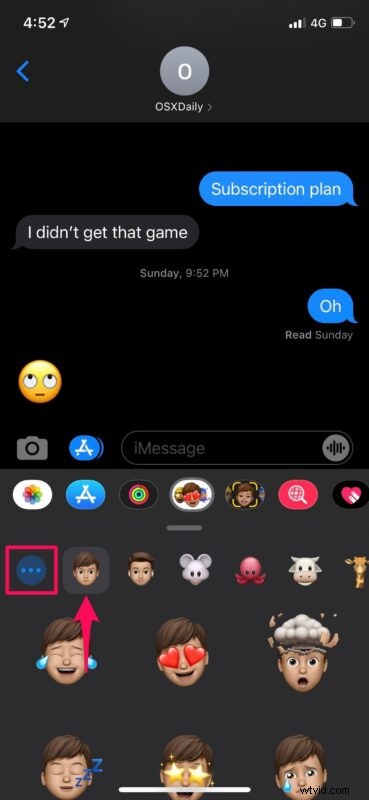
- Esto lo llevará a la sección dedicada de Memoji donde puede crear un nuevo Memoji o editar uno existente. Aquí, toca "Eliminar", que es la última opción del menú.
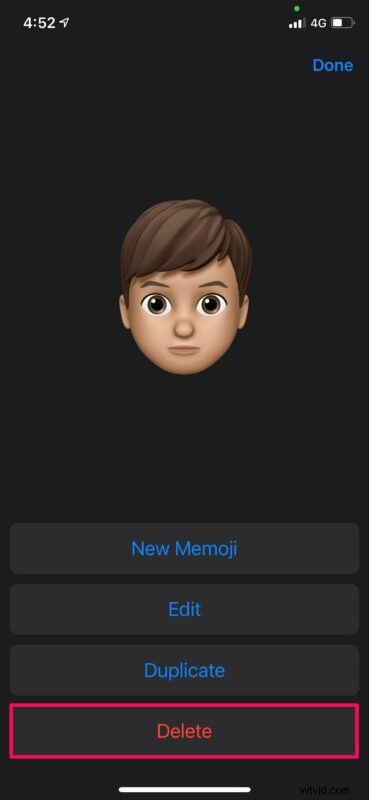
- Aparecerá una ventana emergente que le pedirá que confirme su acción. Elija "Eliminar" para confirmar y listo.
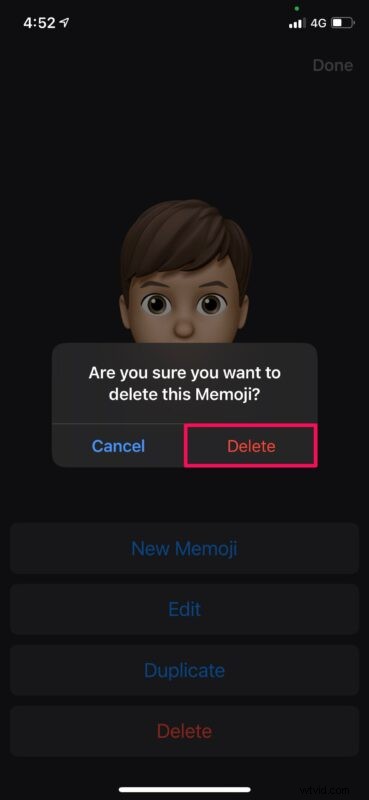
Como puede ver, es bastante fácil eliminar Memojis no deseados de su iPhone.
Ten en cuenta que solo puedes eliminar los Memojis personalizados que hayas creado. El conjunto predeterminado de Memojis o Animojis que vino con su iPhone no se puede eliminar.
Al momento de escribir este artículo, no hay ninguna opción que le permita seleccionar varios Memojis y eliminarlos todos a la vez. Por lo tanto, deberá eliminar los Memojis no deseados uno por uno.
Aunque en este artículo nos enfocamos principalmente en el iPhone, también puede seguir estos pasos exactos para eliminar Memojis no deseados en un iPad. Del mismo modo, también puede eliminar Memojis no deseados en un Apple Watch con watchOS 7.
Esperamos que haya podido eliminar todos los Memojis no deseados y reducir la cantidad de Memojis personalizados que tiene. ¿Cuántos Memojis tenías antes y cuántos tienes ahora? ¿Con qué frecuencia utiliza esta función? Háganos saber sus valiosos pensamientos y experiencias en la sección de comentarios a continuación.
